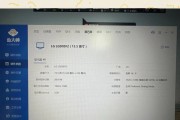荣耀X6耳机是一款广受用户欢迎的无线蓝牙耳机产品,其便捷的连接方式和出色的音质表现,让它成为许多笔记本用户的理想伴侣。如果你刚入手了一副荣耀X6耳机,并希望与笔记本配对使用,本文将为你提供一份详细的配对步骤指南,并介绍一些相关知识和技巧,以帮助你顺利完成设置。
如何与Windows笔记本配对
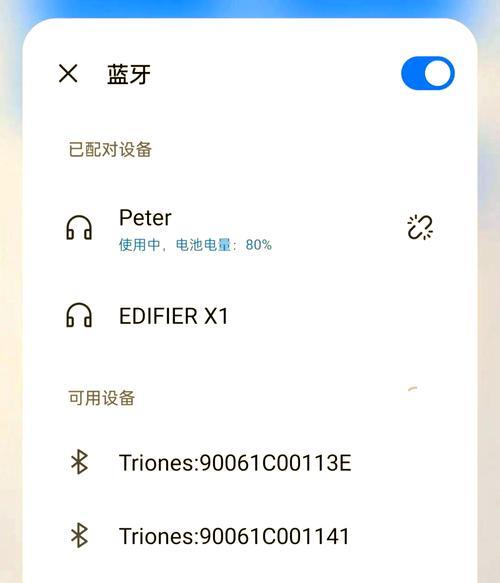
准备工作
在开始配对之前,请确保你的荣耀X6耳机和笔记本电脑的蓝牙功能均已经开启。对于大多数Windows笔记本而言,通常需要以下步骤来开启蓝牙:
1.点击任务栏右下角的通知区域,找到蓝牙图标。
2.如果蓝牙未打开,点击该图标并选择“打开蓝牙”选项。
对于荣耀X6耳机,确保耳机充电盒的指示灯处于常亮状态,表明耳机处于配对模式。
开始配对
1.打开笔记本蓝牙设置:
右击任务栏右下角的蓝牙图标,选择“蓝牙设置”进入系统设置中的蓝牙页面。
或者,你也可以通过点击“开始”按钮,选择“设置”>“设备”>“蓝牙与其他设备”,然后开启蓝牙选项。
2.添加新设备:
在蓝牙页面中,点击“添加蓝牙或其他设备”按钮。
在弹出的菜单中选择“蓝牙”选项。
3.选择耳机进行配对:
在可用设备列表中,找到并选择“荣耀X6”耳机,然后点击“配对”按钮。
通常,耳机名称可能显示为“HonorX6”或者其他类似名称。
4.完成配对:
配对过程中,可能需要确认配对码,一般情况下,荣耀X6耳机默认的配对码为“0000”。
成功连接后,你会看到“荣耀X6”耳机出现在已配对设备列表中。

如何与MacBook配对
与Windows笔记本的配对过程类似,以下是在MacBook上进行荣耀X6耳机配对的步骤:
1.点击屏幕左上角的苹果菜单,选择“系统偏好设置”。
2.在系统偏好设置中找到并点击“蓝牙”图标。
3.点击窗口右下角的“+”号,以添加新设备。
4.在弹出的设备列表中选择“荣耀X6”耳机并点击“配对”按钮。

注意事项与常见问题解答
注意事项
当耳机首次与笔记本配对成功后,之后一般只需将耳机从充电盒中取出,即可自动与笔记本连接。
如果配对过程中出现问题,请检查耳机是否电量充足,或尝试将耳机和笔记本的距离拉近。
对于有特定驱动程序需求的笔记本,请确保安装了正确的驱动程序。
常见问题解答
1.耳机如何进入配对模式?
确保耳机充电盒的指示灯常亮,或者将耳机放入充电盒后取出,同时确保耳机处于开机状态。
2.如果配对失败怎么办?
确保耳机和笔记本的蓝牙功能都已开启,并且重启设备尝试重新配对。
如果问题依旧存在,请查阅耳机和笔记本的用户手册,或联系官方客服。
3.如何管理已配对的设备?
在Windows中,可以通过“设置”>“设备”>“蓝牙与其他设备”页面管理已配对设备。
在MacOS中,可以通过“系统偏好设置”>“蓝牙”页面管理。
通过以上步骤,你应该能够轻松地将荣耀X6耳机与你的笔记本成功配对。不管是工作还是娱乐,荣耀X6耳机都将为你带来沉浸式的声音体验。如果在操作过程中遇到任何问题,可以参考本文提供的解决方案,或寻求专业人士的帮助。
标签: #笔记本